Як спілкуватися в чаті в Outlook Web App
Досліджуйте, як ефективно спілкуватися в чаті з колегами в Outlook Web App. Дізнайтеся про покрокову інструкцію та нові можливості для підвищення продуктивності.
Відносне посилання в макро кошти Excel щодо поточної активної комірки. Тому будьте обережні з вибором активної комірки — як під час запису макросу відносного посилання, так і під час його запуску.
Спочатку відкрийте файл Sample.xlsx, доступний в Інтернеті . Потім виконайте такі дії, щоб записати макрос відносного посилання:
На вкладці Розробник виберіть параметр Використовувати відносні посилання.
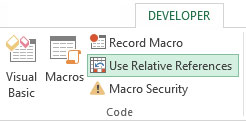
Запис макросу з відносними посиланнями.
Переконайтеся, що вибрано клітинку A1.
На вкладці Розробник виберіть Запис макросу.
Назвіть макрос AddTotalRelative.
Виберіть цю книгу для збереження місця.
Натисніть OK, щоб почати запис.
Виберіть клітинку A16 і введіть у комірку Усього.
Виберіть першу порожню клітинку в стовпці D (D16) і введіть = COUNTA(D2:D15).
На вкладці Розробник натисніть Зупинити запис, щоб зупинити запис макросу.
На цьому етапі ви записали два макроси. Витратьте хвилинку, щоб перевірити код свого щойно створеного макросу, вибравши Макроси на вкладці Розробник, щоб відкрити діалогове вікно Макрос. Виберіть макрос AddTotalRelative і натисніть Редагувати.
Знову відкривається редактор Visual Basic і показує код, який був написаний під час запису макросу. Цього разу ваш код виглядає приблизно так:
Sub AddTotalRelative()
ActiveCell.Offset(15, 0).Range("A1").Вибрати
ActiveCell.FormulaR1C1 = "Усього"
ActiveCell.Offset(0, 3).Range("A1").Вибрати
ActiveCell.FormulaR1C1 = "=COUNTA(R[-14]C:R[-1]C)"
Кінець суб
По-перше, зауважте, що код не містить посилань на певні діапазони комірок (окрім початкової точки, A1). Зауважте, що в цьому макросі Excel використовує властивість Offset активної комірки. Ця властивість повідомляє курсору переміщати певну кількість комірок вгору або вниз і певну кількість комірок ліворуч або праворуч.
У цьому випадку код властивості Offset повідомляє Excel перемістити від активної комірки (A1) на 15 рядків вниз і на 0 стовпців. Оскільки макрос був записаний з використанням відносного посилання, Excel не виділятиме конкретну клітинку явно, як це було під час запису макросу абсолютного посилання.
Щоб побачити цей макрос у дії, видаліть рядок Total для обох таблиць і виконайте такі дії:
Виберіть клітинку A1.
На вкладці Розробник виберіть Макроси.
Знайдіть і виберіть макрос AddTotalRelative.
Натисніть кнопку Виконати.
Виберіть клітинку F1.
На вкладці Розробник виберіть Макроси.
Знайдіть і виберіть макрос AddTotalRelative.
Натисніть кнопку Виконати.
Зауважте, що цей макрос, на відміну від попереднього, працює з обома наборами даних. Оскільки макрос застосовує підсумки відносно поточної активної комірки, підсумки застосовуються правильно.
Щоб цей макрос працював, вам просто потрібно це переконатися
Перед запуском макросу ви вибрали правильну початкову клітинку.
Блок даних має таку ж кількість рядків і стовпців, що й дані, на яких ви записали макрос.
Досліджуйте, як ефективно спілкуватися в чаті з колегами в Outlook Web App. Дізнайтеся про покрокову інструкцію та нові можливості для підвищення продуктивності.
Як заборонити Microsoft Word відкривати файли в режимі лише для читання в Windows. Microsoft Word відкриває файли в режимі лише для читання, що робить неможливим їх редагування? Не хвилюйтеся, методи наведено нижче
Як виправити помилки під час друку неправильних документів Microsoft Word Помилки під час друку документів Word зі зміненими шрифтами, безладними абзацами, відсутнім текстом або втраченим вмістом є досить поширеними. Однак не варто
Якщо ви використовували перо або маркер для малювання на слайдах PowerPoint під час презентації, ви можете зберегти малюнки для наступної презентації або стерти їх, щоб наступного разу, коли ви показуватимете їх, розпочали з чистих слайдів PowerPoint. Дотримуйтесь цих інструкцій, щоб стерти малюнки пером і маркером: Стирання рядків на одній з […]
Бібліотека стилів містить файли CSS, файли мови розширюваної мови таблиць стилів (XSL) та зображення, які використовуються попередньо визначеними основними сторінками, макетами сторінок та елементами керування в SharePoint 2010. Щоб знайти файли CSS у бібліотеці стилів сайту видавництва: виберіть «Дії сайту»→ «Перегляд». Весь вміст сайту. З’являється вміст сайту. Бібліотека Style знаходиться в […]
Не перевантажуйте аудиторію гігантськими цифрами. У Microsoft Excel ви можете покращити читабельність своїх інформаційних панелей і звітів, відформатувавши числа, щоб вони відображалися в тисячах або мільйонах.
Дізнайтеся, як використовувати інструменти соціальних мереж SharePoint, які дозволяють особам і групам спілкуватися, співпрацювати, обмінюватися інформацією та спілкуватися.
Юліанські дати часто використовуються у виробничих середовищах як мітка часу та швидкий довідник для номера партії. Цей тип кодування дати дозволяє роздрібним продавцям, споживачам та агентам з обслуговування визначити, коли був виготовлений продукт, а отже, і вік продукту. Юліанські дати також використовуються в програмуванні, військовій справі та астрономії. Інший […]
Ви можете створити веб-програму в Access 2016. Так що ж таке веб-програма? Ну, веб означає, що він онлайн, а додаток — це просто скорочення від «додаток». Користувацька веб-програма — це онлайн-додаток для баз даних, доступ до якого здійснюється з хмари за допомогою браузера. Ви створюєте та підтримуєте веб-програму у настільній версії […]
Більшість сторінок у SharePoint 2010 відображають список посилань навігації на панелі швидкого запуску ліворуч. Панель швидкого запуску відображає посилання на пропонований вміст сайту, наприклад списки, бібліотеки, сайти та сторінки публікації. Панель швидкого запуску містить два дуже важливі посилання: Посилання на весь вміст сайту: […]








